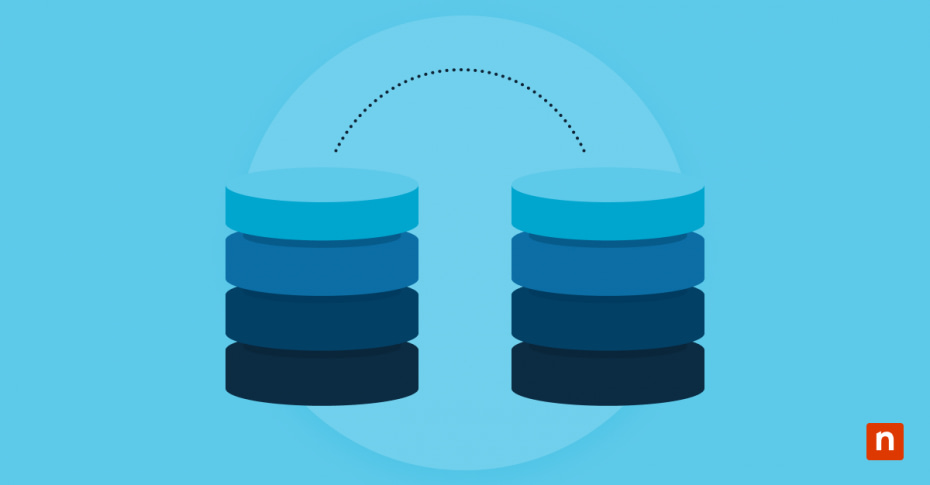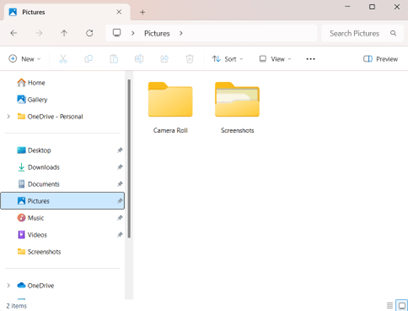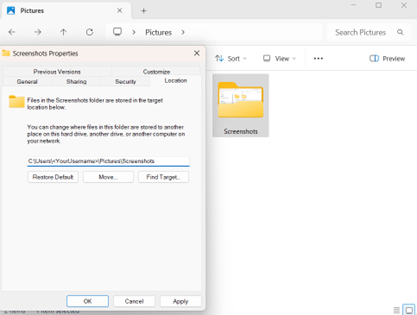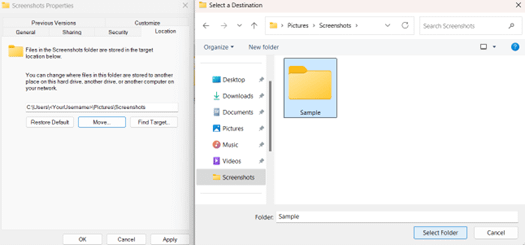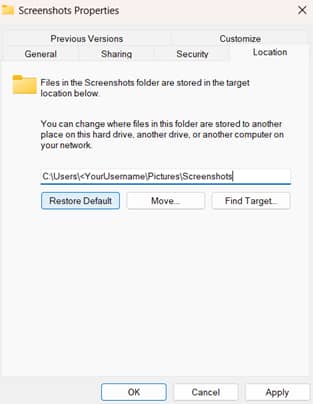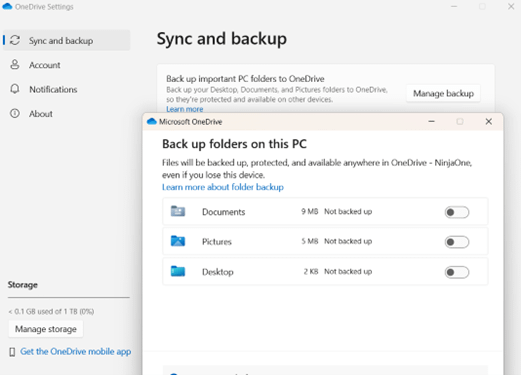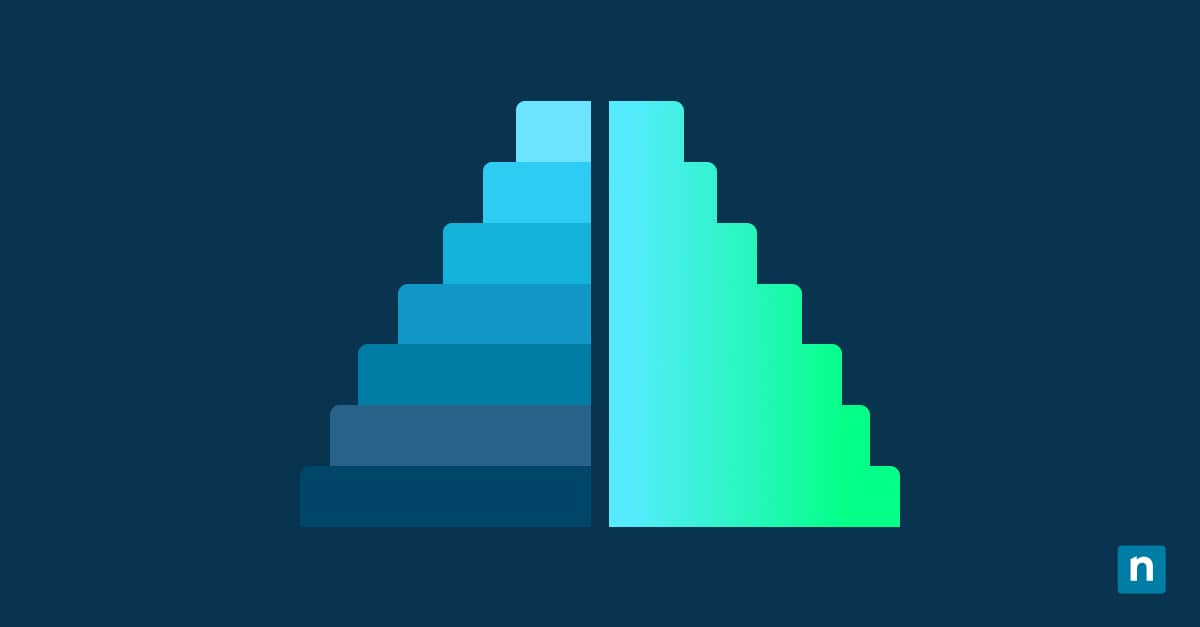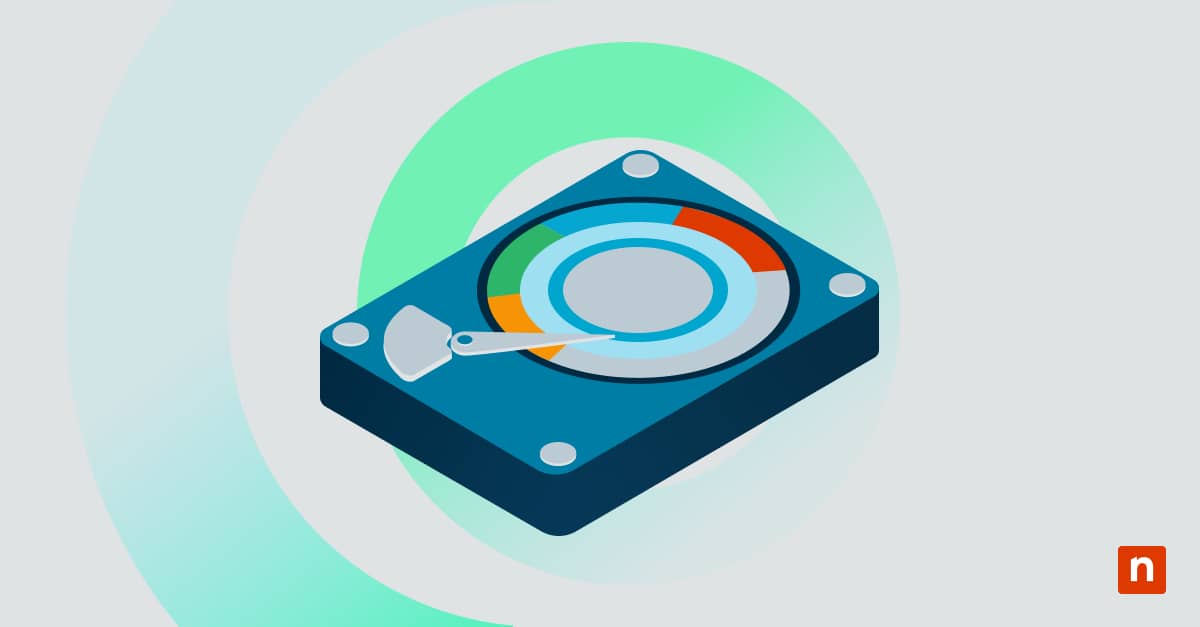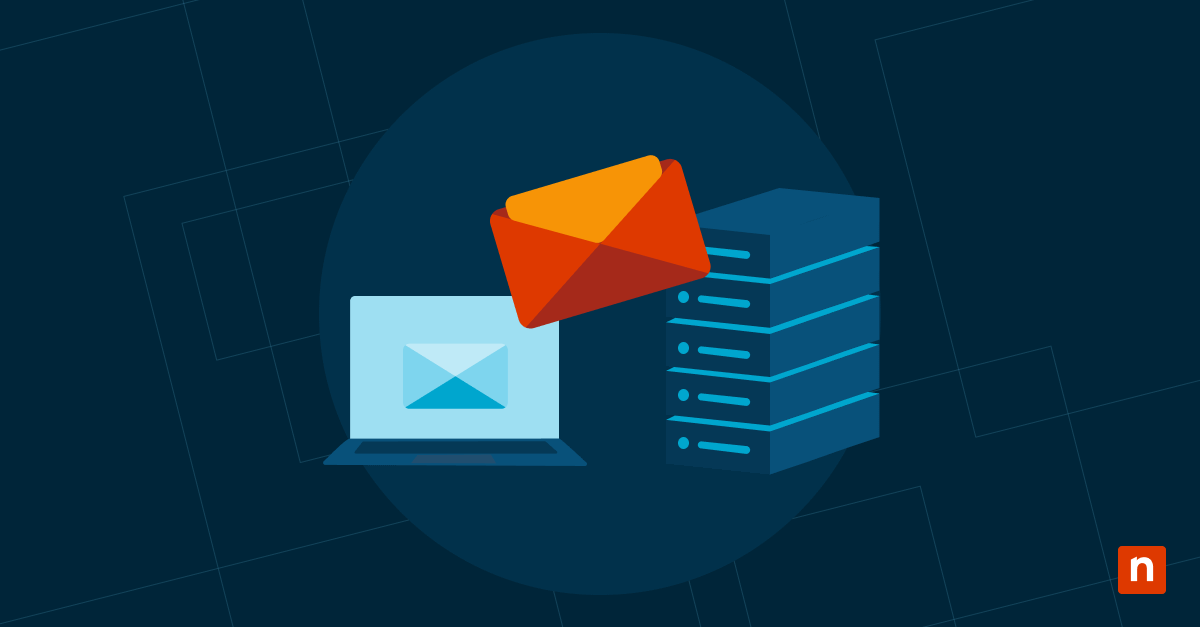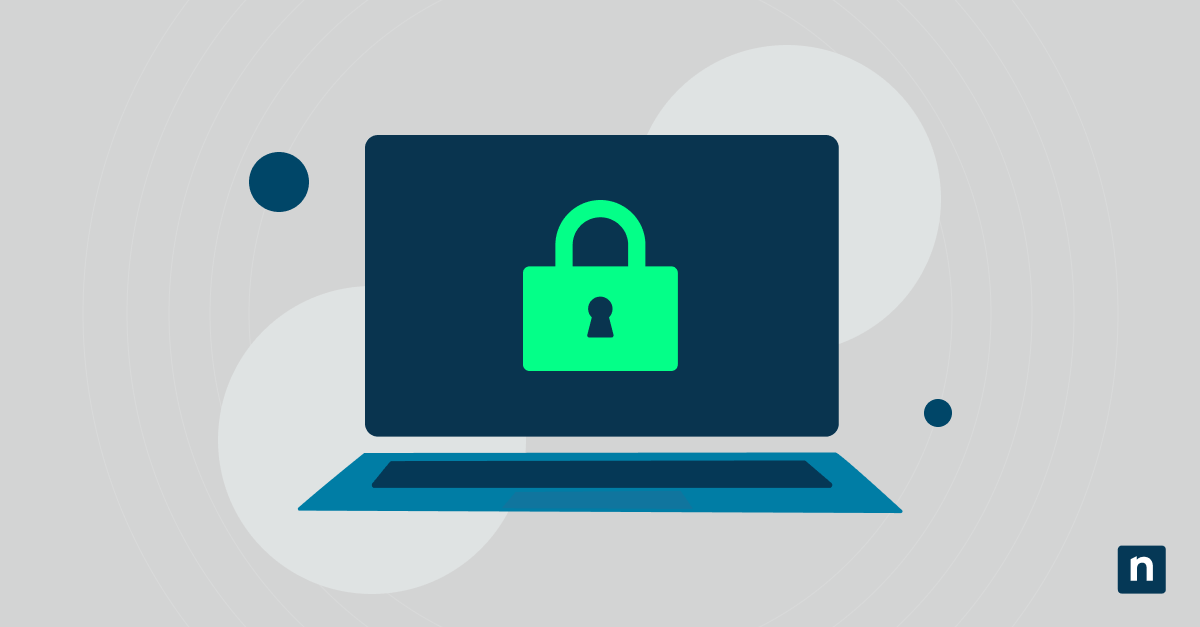Par défaut, Windows 11 enregistre toutes les captures d’écran Win + Impr écran dans votre dossier Images\Captures d’écran. Il s’agit d’une configuration simple qui fonctionne jusqu’à ce que votre lecteur C: se remplisse ou que vous ayez besoin de captures d’écran synchronisées avec OneDrive.
La modification de l’emplacement par défaut du dossier Captures d’écran dans Windows 11 résout des problèmes critiques tels que les limites de stockage, les sauvegardes dans le cloud ou les chemins d’accès aux dossiers non respectés. Dans ce guide, nous vous aiderons à déplacer votre dossier Captures d’écran vers un autre emplacement ou à restaurer sa configuration d’origine à l’aide de réglages simples ou de modifications du registre.
Méthodes pour modifier l’emplacement par défaut du dossier Captures d’écran
Avant de vous montrer comment modifier l’emplacement par défaut de vos captures d’écran, assurez-vous que vous disposez des privilèges administrateur. Bien qu’il ne soit pas totalement nécessaire, certaines méthodes ci-dessous peuvent encore l’exiger pour accéder à certains outils. Toutes les méthodes décrites ici sont également disponibles dans toutes les éditions de Windows 11 (Home, Pro, Enterprise et Education).
Méthode 1 : via l’explorateur de fichiers
La modification de l’emplacement par défaut des captures d’écran de Windows 11 ne prend qu’une minute environ avec l’Explorateur de fichiers, et aucune compétence technique n’est nécessaire.
- Ouvrez l’explorateur de fichiers.
- Appuyez sur Win + E ou cliquez sur l’icône du dossier dans votre barre des tâches pour ouvrir Explorateur de fichiers.

- Appuyez sur Win + E ou cliquez sur l’icône du dossier dans votre barre des tâches pour ouvrir Explorateur de fichiers.
- Ouvrez Images.
- Allez sur C:\Utilisateurs\<VotreNomd’Utilisateur>\Images (remplacez <VotreNomd’Utilisateur> par votre nom de profil actuel).
- Ou cliquez sur le dossier Images dans le volet Navigation sur le côté.
- Ouvrez les propriétés du dossier.
- Faites un clic droit sur le dossier Captures d’écran , puis sélectionnez Propriétés.
- Accédez aux paramètres d’emplacement.
- Passez à l’onglet Emplacement , puis cliquez sur Déplacer…
- Passez à l’onglet Emplacement , puis cliquez sur Déplacer…
- Sélectionnez une nouvelle destination.
- Choisissez un dossier (par exemple, D:\Screenshots, OneDrive\Captures d’écran, ou un chemin d’accès réseau), puis cliquez sur Sélectionner un dossier.
REMARQUE : assurez-vous que votre dossier cible autorise la création de fichiers ou les droits d’écriture.
- Choisissez un dossier (par exemple, D:\Screenshots, OneDrive\Captures d’écran, ou un chemin d’accès réseau), puis cliquez sur Sélectionner un dossier.
- Appliquez les changements.
- Cliquez sur Appliquer (lorsqu’on vous le demande), puis choisissez Oui pour déplacer les captures d’écran existantes.
- Confirmez le nouveau chemin.
- Toutes les futures captures d’écran via Win + Impr écran seront désormais enregistrées à l’emplacement que vous aurez choisi.
REMARQUE : Windows déplacera également vos anciennes captures d’écran vers le nouvel emplacement si vous le confirmez lors de la relocalisation. Toutefois, si on vous le demande, sélectionnez Oui pour déplacer les captures d’écran existantes vers l’emplacement d’origine.
Méthode 2 : restauration de l’emplacement par défaut via l’explorateur de fichiers
Si vous devez annuler vos modifications, la réinitialisation de l’emplacement par défaut des captures d’écran ne prend qu’un instant.
- Rouvrez les propriétés du dossier.
- Répétez les étapes 1 à 4 de la méthode 1.
- Ouvrez Explorateur de ficiers > Allez à l’emplacement du dossier de la capture d’écran.
- Faites un clic droit sur Capture d’écran > Propriétés > onglet Emplacement.
- Rétablissez le chemin d’accès d’origine.
- Cliquez sur Restaurer par défaut, puis confirmez en cliquant sur Appliquer.
- Cliquez sur Restaurer par défaut, puis confirmez en cliquant sur Appliquer.
- Finalisez.
- Cliquez sur OK. Toutes les futures captures d’écran via Win + Impr écran seront désormais enregistrées à l’emplacement que vous aurez choisi.
REMARQUE : Windows déplacera également vos anciennes captures d’écran vers le nouvel emplacement si vous le confirmez lors de la relocalisation. Cette opération est facultative, mais si on vous le demande, sélectionnez Oui pour déplacer les captures d’écran existantes vers leur emplacement d’origine.
Méthode 3 : via l’éditeur de registre
N’utilisez cette méthode qu’en cas d’échec de l’Explorateur de fichiers, par exemple lorsque les stratégies de groupe verrouillent les paramètres des dossiers, que les chemins d’accès sont interrompus après les mises à jour du système d’exploitation ou que vous devez appliquer des emplacements de capture d’écran standardisés sur les appareils de l’entreprise.
⚠️ Attention : des modifications incorrectes dans le registre peuvent entraîner une instabilité du système. Veillez à le sauvegarder avant d’effectuer des modifications. Regardez Comment sauvegarder et restaurer le registre de Windows pour plus de détails.
- Ouvrez l’éditeur du registre.
- Appuyez sur Win + R pour ouvrir Exécuter.
- Entrez regedit, puis appuyez sur Entrée pour ouvrir l’éditeur de registre.
- Naviguez jusqu’à la clé.
- Collez ou allez à cette adresse : HKEY_CURRENT_USER\SOFTWARE\Microsoft\Windows\CurrentVersion\Explorer\User Shell Folders
- Modifiez le chemin d’accès (si nécessaire).
- Double-cliquez sur le GUID (par exemple, {B7BEDE81-DF94-4682-A7D8-57A52620B86F}). Si vous ne le trouvez pas, faites un clic droit sur un espace vide, sélectionnez Nouveau, puis Valeur de chaîne extensible.
- Remplacer les données de la valeur par :
- Si la valeur par défaut est : %USERPROFILE%\Pictures\Screenshots
- Si elle est personnalisée : , par exemple, D:\Screenshots or \\Network\Path
- Appliquez les changements.
- Cliquez sur OK.
- Les modifications devraient prendre effet immédiatement. Si ce n’est pas le cas, redémarrez Explorateur de fichiers via le Gestionnaire des tâches.
Méthode 4 : via PowerShell
Automatisez la relocalisation des dossiers de captures d’écran sur plusieurs appareils grâce à ce script PowerShell pour Windows 11.
- Ouvrez PowerShell en tant qu’administrateur.
- Appuyez sur Win + X, puis sélectionnez Terminal (Admin).
- Exécutez les scripts suivants.
- Définissez votre chemin d’accès personnalisé pour les captures d’écran (modifiez cette ligne) : $ScreenshotsPath = « D:\<Entrez l’emplacement du dossier ici>«
- Créer un dossier (s’il est manquant) : New-Item -Path $ScreenshotsPath -ItemType Directory -Force
- Mettre à jour le chemin d’accès au registre :
Set-ItemProperty -Path « HKCU:\Software\Microsoft\Windows\CurrentVersion\Explorer\User Shell Folders » `
-Name « {B7BEDE81-DF94-4682-A7D8-57A52620B86F} » -Value $ScreenshotsPath - Appliquer les changements : Stop-Process -Name explorer -Force # Restarts File Explorer
- Vérifier.
- Les nouvelles captures d’écran effectuées via Win + Impr écran seront enregistrées dans le nouveau chemin personnalisé.
Principaux éléments à prendre en compte
Ces conseils vous permettront de modifier sans problème l’emplacement de vos captures d’écran.
Intégration de OneDrive
OneDrive peut rediriger automatiquement votre dossier Images ou Captures d’écran . Pour y remédier, réglez les paramètres de sauvegarde dans cette application.
- Ouvrez Explorateur de fichiers, puis faites un clic droit sur votre dossier OneDrive dans le volet latéral.
- Dans le sous-menu, survolez OneDrive, puis sélectionnez Paramètres.
- Dans la nouvelle fenêtre, sélectionnez Synchronisation et Sauvegarde > Gérer la sauvegarde > Désactivez « Images ».
Conflits de redirection de dossiers
Les environnements de travail appliquent souvent la stratégie de groupe pour la redirection des dossiers. Pour les administrateurs, vérifiez Configuration de l’ordinateur\Stratégies\Paramètres Windows Paramètres\Redirection des dossiers dans Stratégie de groupe(gpedit.msc) avant de modifier les chemins d’accès localement. Cela vous permettra de savoir si l’emplacement du fichier est verrouillé ou non.
Les autorisations
Vérifiez toujours l’accès Écriture aux emplacements cibles de vos captures d’écran. Pour les lecteurs locaux, faites un clic droit sur le dossier, puis sélectionnez Propriétés > Sécurité > Modifier les autorisations. Pour les chemins d’accès au réseau ou au cloud, testez-le en créant un fichier fictif avant la relocalisation.
Filet de sécurité
Le déplacement/la restauration ne supprime jamais les captures d’écran. Windows se contente de copier les fichiers pendant le transfert. Nous vous recommandons néanmoins de créer manuellement une sauvegarde des captures d’écran importantes avant d’effectuer des modifications majeures.
Facilitez la recherche de vos captures d’écran
La modification de l’emplacement par défaut des captures d’écran dans Windows 11 permet de bénéficier d’une plus grande flexibilité en matière de stockage. Vous pouvez transférer vos captures sur des disques secondaires pour gagner de l’espace, les synchroniser avec OneDrive pour y accéder ou appliquer des chemins d’accès d’entreprise. Utilisez des méthodes telles que l’explorateur de fichiers pour des transferts faciles, le registre pour des corrections avancées et PowerShell pour un déploiement automatisé.
Veillez à vérifier les autorisations après les modifications et profitez de captures d’écran organisées, que ce soit pour libérer votre disque dur ou pour normaliser les flux de travail de l’entreprise. Implémentez ces étapes afin d’optimiser votre système de capture d’écran pour un flux de travail efficace.